Решаване на проблема за откриване на батерии в лаптоп
Много потребители често използват своите лаптопи, без да се свързват към мрежата, работейки изключително на батерията. Въпреки това, понякога оборудването се проваля и спира да бъде открито от лаптопа. Причините за неизправност, когато лаптопът не вижда батерията и възниква въпросът: "Какво да направя" може да са няколко и да причини не само проблеми с батерията, но и прекъсвания в софтуерната част на лаптопа. Нека да разгледаме по-отблизо как да решим проблема с откриването на батерия в лаптопа.
съдържание
Решете проблема с откриването на батерии в лаптоп
Когато възникне въпросният проблем, иконата на системната област уведомява потребителя за това със съответното предупреждение. Ако след изпълнението на всички указания състоянието се промени на "Connected" , това означава, че всички действия са извършени правилно и проблемът е успешно решен.
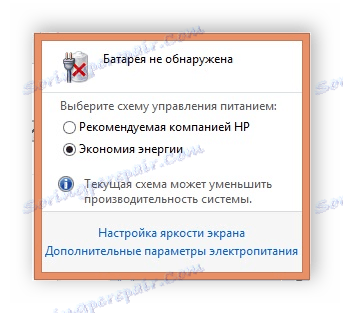
Метод 1: Актуализиране на хардуерния компонент
Първата стъпка е да поправите оборудването, тъй като проблемът може да е бил причинен от малка хардуерна повреда. Потребителят трябва да изпълни само няколко прости стъпки. Следвайте инструкциите по-долу и актуализирането ще бъде успешно:
- Изключете устройството и го изключете от мрежата.
- Завъртете я със задния панел към вас и извадете батерията.
- На лаптоп с увреждания задръжте бутона за захранване надолу за двадесет секунди, за да възстановите някои от компонентите на захранването.
- Сега поставете батерията назад, завъртете лаптопа и го включете.


Възстановяването на хардуерната компонента помага на повечето потребители, но работи само в случаи, когато проблемът е причинен от проста системна повреда. Ако извършените действия не доведоха до резултат, продължете към следните методи.
Метод 2: Нулирайте настройките на BIOS
Някои настройки на BIOS понякога причиняват неправилна работа на определени компоненти на устройството. Промените в конфигурацията могат да доведат и до проблеми с откриването на батерията. Първата стъпка е да нулирате настройките, за да върнете настройките до фабричните им стойности. Този процес се осъществява по различни методи, но всички са прости и не изискват допълнителни знания или умения от страна на потребителя. Подробни инструкции за възстановяване на настройките на BIOS можете да намерите в нашата статия в линка по-долу.
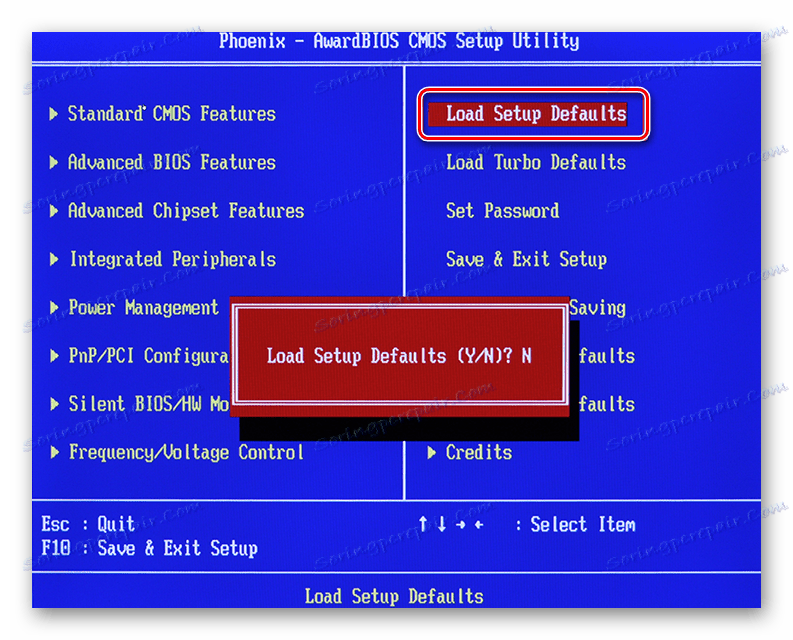
Повече подробности: Нулиране на настройките на BIOS
Метод 3: Актуализиране на BIOS
Ако рестартирането не даде никакви резултати, струва си да се опитате да инсталирате най-новата версия на фърмуера за BIOS на използваното устройство. Това се извършва с помощта на помощни програми на трети страни, в самата операционна система или в среда MS-DOS. Този процес ще отнеме малко повече време и ще изисква известно усилие, следвайте внимателно всяка стъпка от инструкциите. Нашата статия описва целия процес на актуализиране на BIOS. Можете да се запознаете с него на връзката по-долу.
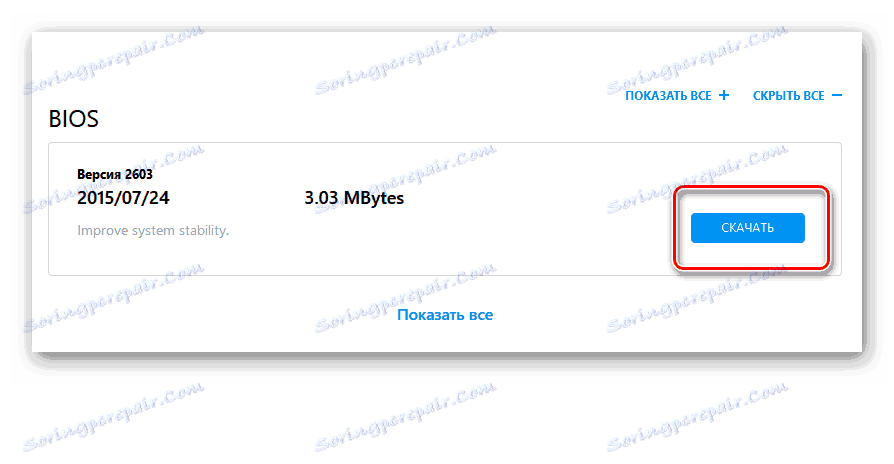
Повече подробности:
BIOS актуализация на компютъра
Софтуер за актуализиране на BIOS
Освен това, в случай на проблеми с батерията, препоръчваме да я тествате чрез специални програми. Често се проявяват неудачи при батериите, чийто живот вече свършва, така че трябва да обърнете внимание на състоянието му. По-долу има връзка към статията ни, която подробно описва всички методи за диагностициране на батерията.
Повече подробности: Лабораторно тестване на батериите
Днес сме демонтирали три метода, чрез които се разрешава проблемът с откриването на батерия в лаптоп. Всички те изискват определени действия и са различни по сложност. Ако никоя инструкция не доведе до резултати, струва си да се свържете със сервизен център, където специалистите ще диагностицират инсталираното оборудване и ако е възможно, ще извършат ремонтни дейности.